作为一名电子工程师,我们将设计转化为实物的时候,一定会经历的步骤就是就是制作pcb,现在使用较多的都是Altium公司推出的一款AD软件,本人使用的就是这款AD18。当然也有使用Protel99SE软件的,我身边有的工作者还在使用这款软件。但是相比较AD系列软件,操作上会有一些不便。下面我将用AD软件介绍大家作为一个初学者如何快速画PCB.
一:关于AD软件的安装
大家可以直接登录官网,里面有详细的下载和安装过程,大家对照着学习,或者百度搜索相关的教学视频也会有视频安装的。
二:PCB制作
1:关于绘工程窗口制作。
1.1:新建一个PCB工程。
点击File—New—Project—PCBProject

1.2:在PCB工程中添加原理图文件。

通过1.1我们会在Projects目录栏中看到新建的项目PCB_Project1.PrjPCB.选择右击点击Schematic,新建。
{此时我们已经完成了原理图的新建,不过值得注意的时,每次完成一个项目新建后要记得保存,保存的位置对应项目的位置。或者在退出软件时保存也是ok的。}
1.3:在PCB工程中添加原理图库文件。
我们会在Projects目录栏中看到新建的项目PCB_Project1.PrjPCB.选择右击点击Schematic Library。新建。
1.4:在PCB工程中添加pcb文件。
同理,在Projects目录栏中看到新建的项目PCB_Project1.PrjPCB.选择右击点击PCB 新建。
1.5:在PCB工程中添加pcb库文件。
同理,在Projects目录栏中看到新建的项目PCB_Project1.PrjPCB.选择右击点击PCB Library。新建。
2:PCB原理图的绘制。
2.1:原理图
2.1.1:如下图:现在界面是原理图的绘制界面,制作原理图的时候,首先要从Library里面找到自己需要的器件,放置在原理图中。(界面中的库是系统自带的,如果系统中的库没自己所需要的元器件,可以自己已建的原理图库中添加。建好之后直接放置进来就可以了)
2.1.2:将所有器件都放置完成后,将对应的引脚连接到一起(连线的快捷键Ctrl+W)。
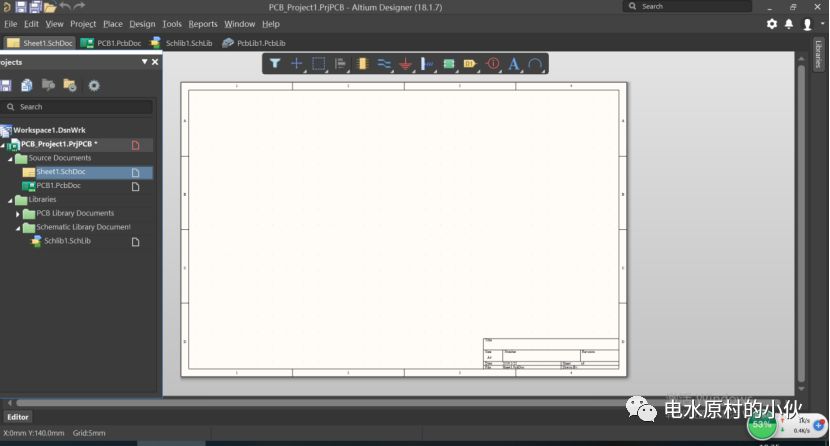
2.1:PCB板子绘制
2.1.1:添加封装
在我们将原题图绘制完成后,要给每一个器件添加pcb封装。常见器件的封装库里都会有的,有的库里没有的需要自己按照器件的介绍文档去自己画封装或者去网上下载别人画的封装(我建议大家自己画一套属于自己的封装,这样比较实用,便于自己在今后的工作中去使用),我们将封装画完后记得要去添加到文件库里。
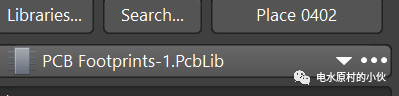
点击library就看到工程中已经存在的库文件。添加方式:点击library会出现如下图所示的界面,方框中有勾选的是现在工程中所有的库文件,此时点击install from File,这样就可以添加库文件了。
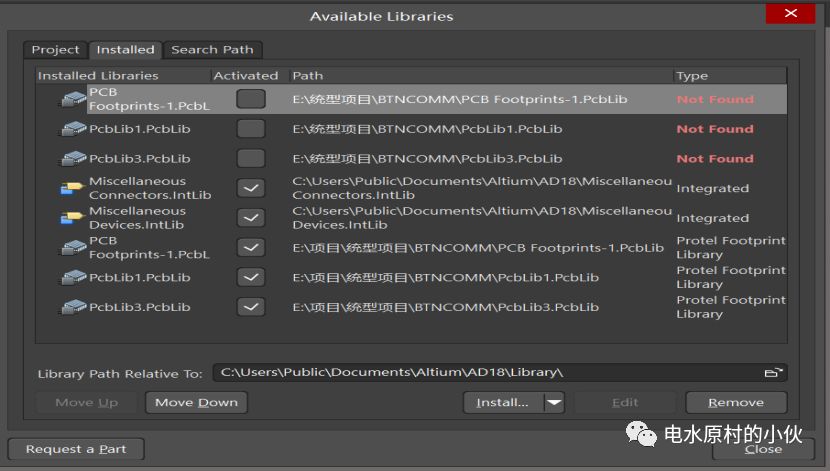
2.1.2:从原理图中将封装导入到pcb中。

在原理图中所有器件都添加完封装库后,保存。点击Project—Compile PCB Project PCB-Project1.PrjPCB.—Design—Update PCB document pcb1.PcbDoc。
这样在pcb界面就出现封装和Net线路。
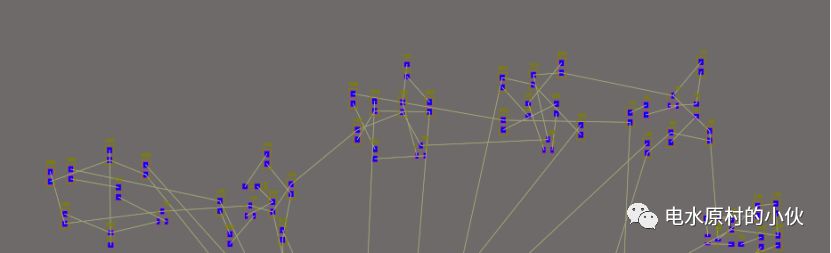
2.1.3:确定pcb板的尺寸。

首先点击Keep out Layer—Place—keepout—Track。此时根据自己所需要的pcb板尺寸,进行绘制;绘制完成后,将所有的线选中,点击Design—Board shape—Define from select object。
这样PCB板子的外形就明确出来了。
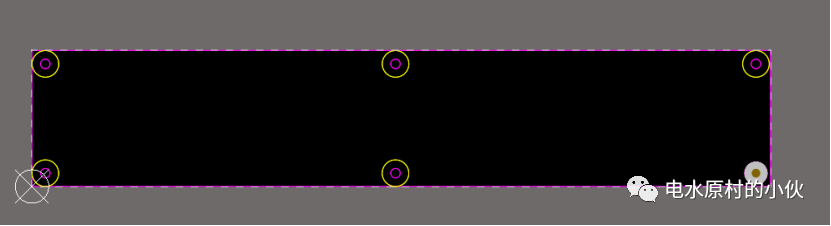
2.1.4:布局及连线
在确定了PCB板尺寸和外部形状之后,将器件合理的放置在黑色的区域内,然后进行连线(Ctrl+w)。如果单层放不下可以将器件放置在其他层(常用的是Top Layer和Bottom Layer);
这里就会涉及到一个问题,如何将器件放置在不同层呢?
此时双击需要放置的器件,会出现Layer的信息栏,选择自己所要放置的层数。
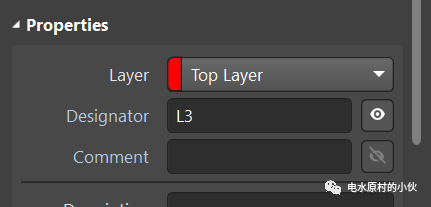
(如图:选择的是Top层,则器件将会被放置在顶层)

布局完成后就要将线都连起来即可完成pcb板的制作。
{补充:在连线的时候,我们首先要设置规则,Design—Rules,按照实际需求进行设置。初学者我们先不要去关注这些,首先要制作出一块PCB出来,在今后不同的熟练中就会知道如何去设置这些参数。}
2.1.5:敷铜
在pcb布局和连线之后,要根据自己的需要是否敷铜。

(从右往左,第五个)
很多时候选择的都是无网络敷铜,这样快速一点。
敷铜步骤:左击,然后按Tab键,会出现敷铜的参数表,按照自己需要的进行设置。

确定设置好的参数后,点击add。
这样我们鼠标右击选择敷铜的区域,鼠标再次右击,完成敷铜。
{注:在敷铜完成后,有可能需要对敷铜的区域进行修改,修改后会出现一个错误提示,此时点击Tools—Convert—Create Board Cutout From Selected Brimitives;这样就完成了修改。}
三:结束语
我初学ad软件时是非常苦恼的,完全没有思路,不知道从何下手。但是根据教程完成一到两次PCB的制作后,就会发现制作过程也不是特别的难。总的来说,布局这一块是我们需要不断练习的,另外在器件选型的时候也要考虑封装尺寸的大小。
时间:2019年2月22号





















 2781
2781











 被折叠的 条评论
为什么被折叠?
被折叠的 条评论
为什么被折叠?








